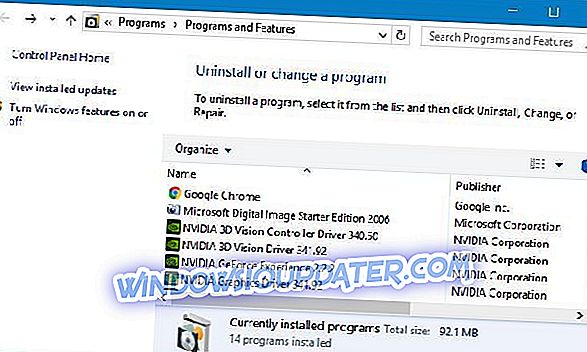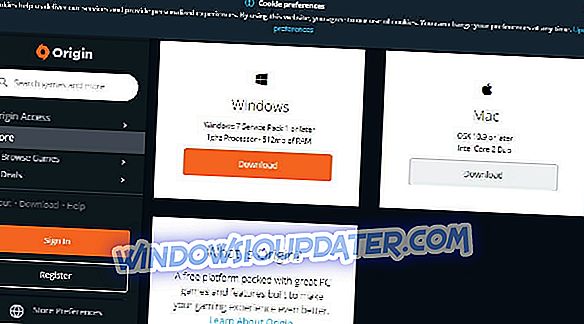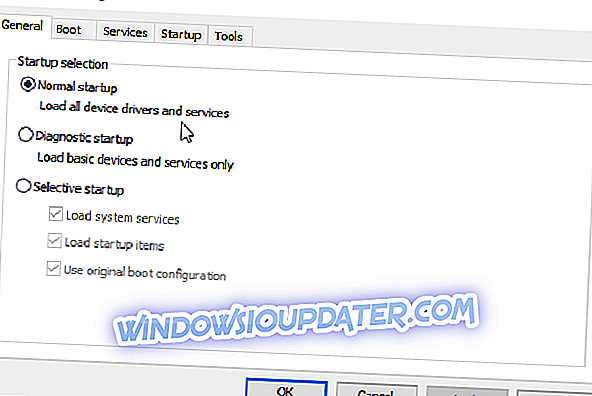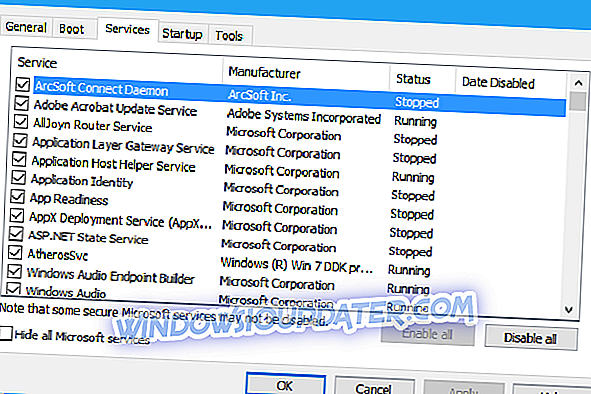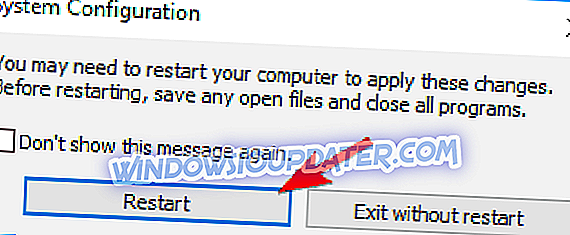Apex Legends est le dernier blockbuster de Battle Royale pour Windows sorti par EA et Respawn sur Origin. Cependant, certains joueurs Apex ont déclaré que le jeu se bloquait assez régulièrement depuis que Respawn l'avait lancé en février 2019. Un joueur a déclaré: « J'écris ceci parce que je suis l'un de ceux qui aimeraient beaucoup votre nouveau jeu et l'aiment beaucoup. APEX LEGENDS ; Cependant, pour le moment, je n'apprécie pas votre jeu, car il continue de planter sans arrêt, SANS ERREUR, et non pas parce que j'ai un PC de merde. ”
Ainsi, Apex Legends se bloque avec une certaine régularité pour certains joueurs sans aucun message d'erreur. Donc, il n'y a pas d'indice pour des résolutions potentielles dans un message d'erreur. EA n’a pas non plus fourni de résolution officielle ni de mise à jour qui corrige le crash de Apex Legends. Cependant, certains joueurs ont encore découvert des solutions pour résoudre Apex. Voici quelques-unes des solutions qui pourraient résoudre le problème de blocage d'Apex.
Apex Legends se bloque sans erreur, que faire?
- Réparer les fichiers de jeu Apex Legend
- Mettre à jour les légendes Apex dans Origin
- Réinstallez le jeu d'origine
- Mettre à jour le pilote de la carte graphique
- Réparez le service Easy Anti-Cheat
- Placez une restriction sur le taux de trame du jeu
- Nettoyer les fenêtres de démarrage
1. Réparez les fichiers de jeu Apex Legend
Le crash d'Apex pourrait être dû à des fichiers de jeu corrompus. Alors, essayez de réparer les fichiers du jeu. Les joueurs peuvent le faire dans Origin en cliquant sur Ma bibliothèque de jeux pour ouvrir la bibliothèque. Cliquez ensuite avec le bouton droit sur le jeu Apex Legends et sélectionnez l'option Réparer .
2. Mise à jour des légendes Apex dans Origin
Certains joueurs ont confirmé que la mise à jour d'Apex corrige le jeu. Les joueurs peuvent le faire en cliquant sur Ma bibliothèque de jeux à gauche de la fenêtre Origine. Cliquez avec le bouton droit de la souris sur Apex Legends et sélectionnez l'option Mettre à jour le jeu .
3. Réinstallez le jeu d'origine.
En réinstallant le logiciel client Origin, vous garantissez que les lecteurs disposent de la dernière version du logiciel. Les jeux Origin fonctionneront probablement mieux avec la dernière version du logiciel client installée. Les utilisateurs peuvent réinstaller Origin comme suit.
- Cliquez avec le bouton droit sur le bouton Démarrer pour sélectionner et ouvrir Exécuter .
- Saisissez appwiz.cpl dans la zone de texte Ouvrir de l'exécution, puis sélectionnez l'option OK .
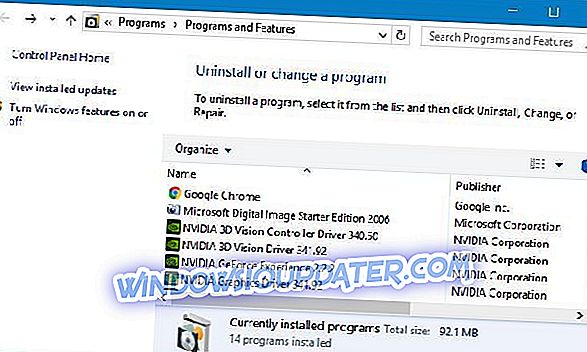
- Sélectionnez Origin et cliquez sur Désinstaller .
- Sélectionnez l'option Oui pour fournir une confirmation supplémentaire.
- Redémarrez le bureau ou l'ordinateur portable après la désinstallation de Origin.
- Ouvrez la page Obtenir la dernière version de Origin dans un navigateur.
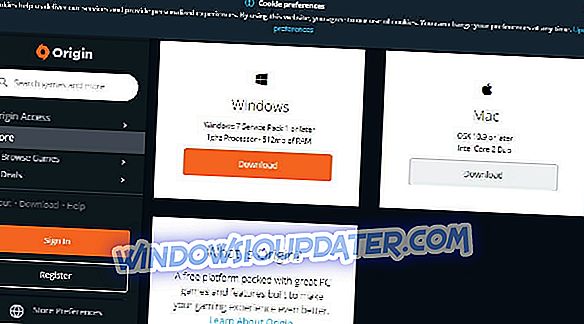
- Cliquez ensuite sur le bouton Télécharger pour Windows.
- Installez Origin avec l'assistant d'installation téléchargé.
4. Mise à jour du pilote de la carte graphique
Les utilisateurs doivent s'assurer qu'ils disposent des pilotes de carte graphique les plus récents pour les GPU. Pour ce faire, cliquez sur Free Download sur la page Driver Booster 6. Après avoir installé DB 6, le logiciel analysera automatiquement. Cliquez sur le bouton Tout mettre à jour si la carte graphique est répertoriée dans les résultats de l'analyse.
5. Réparez le service Easy Anti-Cheat
Le crash d'Apex peut aussi être dû au service Easy Anti-Cheat. Donc, réparer Easy Anti-Cheat est une solution potentielle. Les utilisateurs peuvent réparer Easy Anti-Cheat comme suit.
- Tout d’abord, ouvrez le dossier du jeu Apex Legends .
- Ensuite, ouvrez le sous- dossier Easy Anti-Cheat .
- Cliquez ensuite avec le bouton droit de la souris sur Easy Anti-Cheat et sélectionnez Exécuter en tant qu’administrateur .
- Appuyez sur le bouton Service de réparation de la fenêtre de configuration Easy Anti-Cheat.
- Ensuite, appuyez sur le bouton Terminer .
6. Placez une restriction sur le nombre d'images par seconde du jeu
- Certains utilisateurs ont déclaré avoir corrigé Apex en établissant une cadence d'images maximale de 100 pour le jeu. Pour ce faire, ouvrez Origin.
- Cliquez sur Ma bibliothèque de jeux pour ouvrir la bibliothèque de jeux.
- Cliquez avec le bouton droit de la souris sur Apex Legends et sélectionnez Propriétés du jeu.
- Sélectionnez l'onglet Options de lancement avancées .
- Puis entrez + fps_max 100 dans la zone de texte Arguments de la ligne de commande.
- Appuyez sur le bouton Enregistrer .
7. Nettoyer les fenêtres de démarrage
En procédant à un démarrage en mode minimal, Windows veillera à ce qu'il n'y ait aucun conflit potentiel entre le logiciel, les utilitaires antivirus et d'autres programmes, en supprimant les programmes et services tiers du démarrage. Ainsi, un démarrage en mode minimal peut également faire la différence. Les utilisateurs peuvent nettoyer Windows de démarrage comme suit.
- Ouvrez l'accessoire Run.
- Entrez msconfig dans Exécuter, puis cliquez sur OK pour ouvrir la fenêtre de configuration du système.
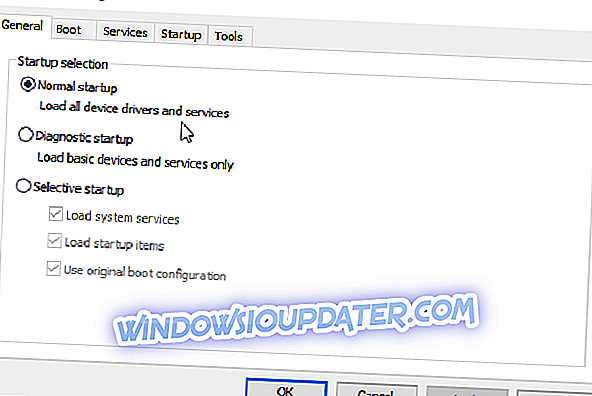
- Sélectionnez Démarrage sélectif dans l'onglet Général.
- Sélectionnez Charger les services système et Utiliser les paramètres de configuration d’amorçage d’origine .
- Décochez la case Charger les éléments de démarrage .
- Sélectionnez ensuite l'onglet Services indiqué ci-dessous.
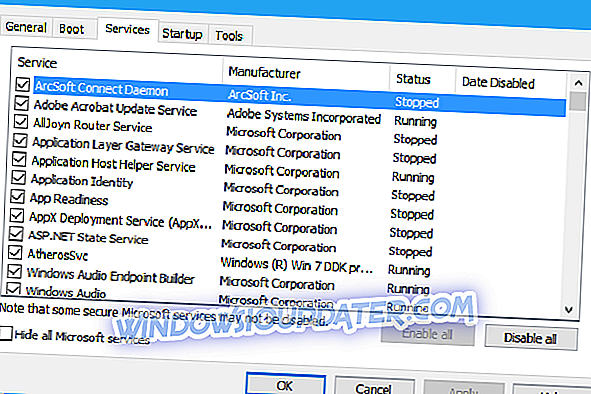
- Sélectionnez d' abord Masquer tous les services Microsoft, ce qui exclura les services les plus essentiels de la liste.
- Ensuite, sélectionnez l'option Désactiver tout .
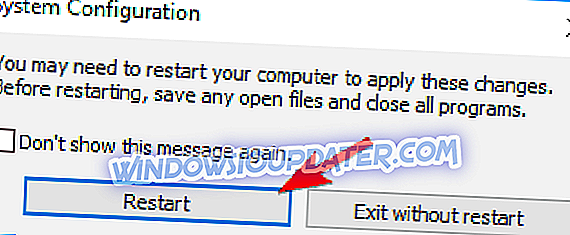
- Sélectionnez l'option Appliquer .
- Appuyez sur le bouton OK pour quitter la configuration du système.
- Sélectionnez l'option Redémarrer dans la boîte de dialogue qui s'ouvre.
Si Apex ne se bloque pas après le démarrage en mode minimal, les joueurs devront déterminer le logiciel en conflit (utilitaires antivirus le plus probablement). Ensuite, ils peuvent restaurer tous les autres logiciels au démarrage du système via le Gestionnaire de tâches.
Les résolutions ci-dessus pourraient réparer la panne d’Apex pour certains joueurs. Cependant, ils ne sont pas assurés de réparer Apex Legends pour tous les joueurs. Espérons que EA publiera bientôt des correctifs de mise à jour qui résoudront certains des bugs du jeu.
ARTICLES CONNEXES À CONSULTER:
- Comment corriger les bogues communs à Apex Legends sur PC
- Corrigé: Un ordinateur plante en jouant à des jeux dans Windows 10
- Correctif complet: Crash des jeux dans Windows 10, 8, 1, 7